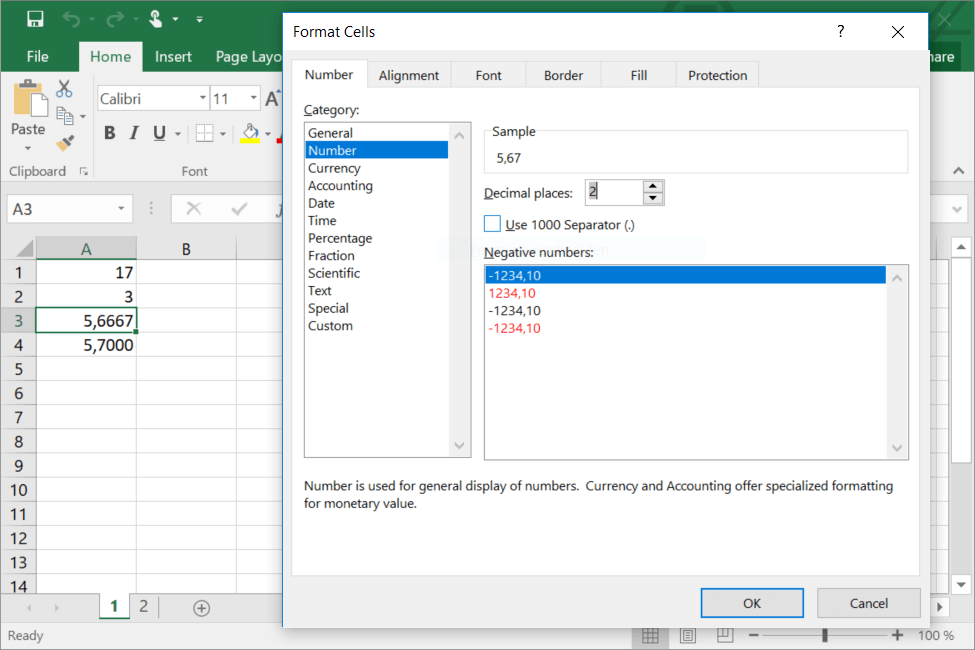Excel: Wie man richtig rundet
Mit der Microsoft-Tabelle können Sie nicht nur leicht verständliche Tabellen und Diagramme erstellen, sondern auch unzählige Berechnungen für Sie durchführen. Die programmbezogenen Funktionen und Formeln lösen komplizierte Vorgänge schnell, wenn Sie wissen, wie man sie verwendet. Hier erklären wir, wie Sie die ROUND-Funktion in Excel am besten nutzen können.
- Die Rundungsfunktion von Excel
- RUNDMULT: Eine komplexere Rundungsfunktion
- Einfache Rundung: RUND, AUCH und RUND, ODD
- Blattlayout bearbeiten: Nur im Format rund
Die Rundungsfunktion von Excel
Excel bietet Ihnen mehrere Funktionen zum Runden von Werten, aber wir beginnen mit der einfachsten: Die ROUND-Funktion , deren Verwendung recht einfach ist. Zuerst müssen Sie die Zahl angeben, die Sie runden möchten. Das zweite Argument der ROUND-Formel ist die Zahl, die die Anzahl der Dezimalstellen angibt, auf die der Wert gerundet werden soll .
=REDONDEAR(número;núm_decimales)
Die Zahl Argument bezieht sich auf den Wert gerundet werden, der in die Formel eingefügt werden kann , oder einen angeben Verweis auf eine andere Zelle .
Mit dem Parameter num_decimals wird festgelegt, von welcher Position aus gerundet werden soll. Bei Auffüllung mit positiven Werten wird die Zahl auf die angegebene Anzahl von Dezimalstellen gerundet . Die 0 hätte keine Dezimalstelle, daher wird sie auf die nächste ganze Zahl gerundet. Wenn es stattdessen mit negativen Zahlen aufgefüllt wird, wird die Zahl links vom Trennzeichen gerundet.
=REDONDEAR(22,5172;1) = 22,5 =REDONDEAR(22,5172;0) = 23 =REDONDEAR(22,5172;-1) = 20
Die ROUND-Funktion kann entweder über die Option “Insert function ()” oder durch direkte Eingabe in die Bearbeitungsleiste ausgeführt werden. Wenn die zweite Alternative gewählt wird, beachten Sie, dass die Funktionen mit einem Gleichheitszeichen (=) beginnen, um zu verhindern, dass Excel sie als einfachen Text verarbeitet.
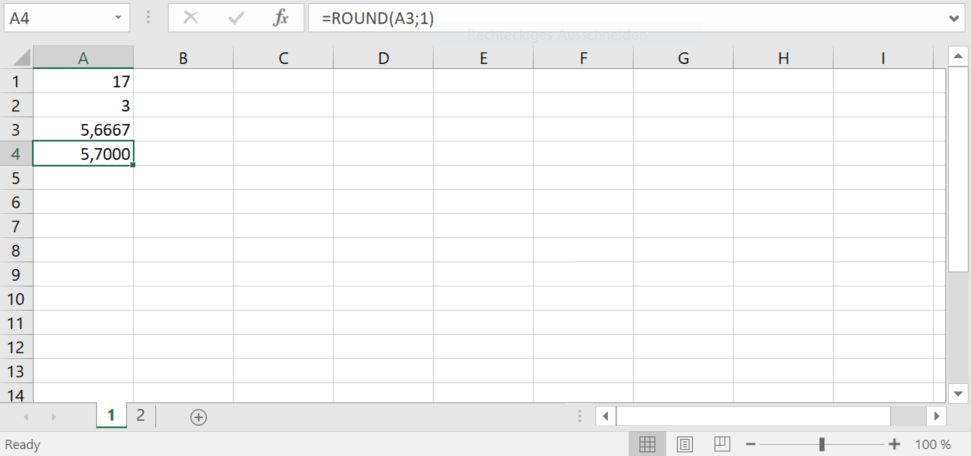
Um mit dieser Formel abzurunden, verwendet Excel die traditionelle Methode: Wenn die zu eliminierende Zahl 1, 2, 3 oder 4 ist, wird sie abgerundet, und wenn sie 5 oder mehr beträgt, wird sie aufgerundet. Es ist auch möglich, die Rundungsregel anzupassen, für die die Funktionen ROUNDUP und ROUNDDOWN verwendet werden können.
Um einen Wert zu runden, muss keine zusätzliche Zelle verwendet werden. In Excel können Sie jedoch auch Funktionen verschachteln . Auf diese Weise können Sie die ROUND-Funktion mit anderen Formeln kombinieren.
=REDONDEAR(PROMEDIO(17,251;3,4687;7,2513);2) = 9,32
In diesem Beispiel wird der Durchschnitt mehrerer Werte ermittelt und das Ergebnis gerundet. Dann erscheint nur das gerundete Ergebnis in der Zelle.
RUNDMULT: Eine komplexere Rundungsfunktion
Mit der ROUNDMULT-Funktion können Sie eine Figur auf ein Vielfaches (das nächste) einer anderen Figur runden . Zunächst wird die zu rundende Zahl in der normalen RUNDEN-Funktionsformel angegeben. Auch hier können Sie den Wert direkt eingeben, eine Zellreferenz erstellen oder an seiner Stelle eine neue Funktion eingeben. Schreiben Sie als zweites Argument den Wert, auf dessen Vielfaches Sie runden möchten.
=REDOND.MULT(número;múltiplo)
Wenn Sie beispielsweise die Ergebnisse nur in Vielfachen von 25 darstellen möchten, können Sie die Funktion REDOND.MULT verwenden. Was bestimmt, ob die Zahlen aufgerundet oder abgerundet sind, ist der Abstand zum Vielfachen , da Excel immer das kürzere wählt. Wenn sich zwei Vielfache im gleichen Abstand befinden, wird es aufgerundet .
=REDOND.MULT(136;25) = 125 =REDOND.MULT(142;25) = 150
Ein weiteres Beispiel für die Verwendung der ROUNDMULT-Funktion ist das Runden von Zeitwerten in Minuten auf ganze Stunden, entweder nach oben oder nach unten.
=REDOND.MULT(A1;60)/60
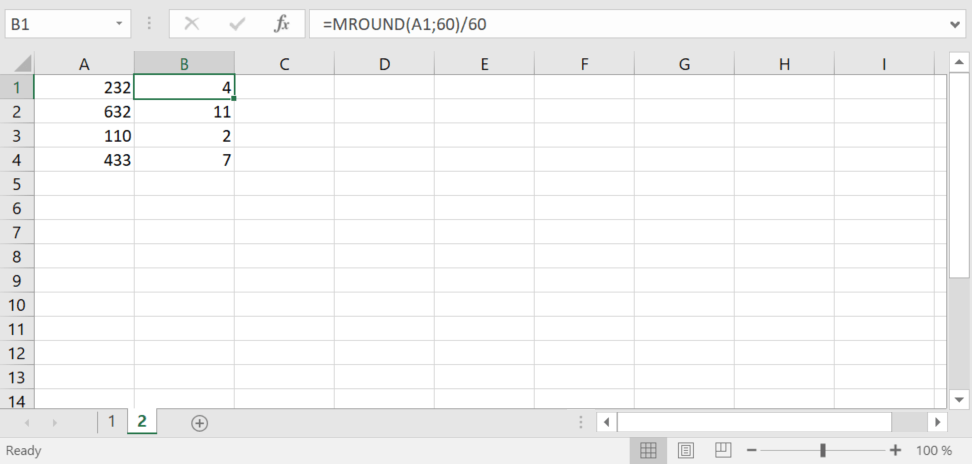
Einfache Rundung: RUND, AUCH und RUND, ODD
Mit zwei einfachen Funktionen können Zahlen mit oder ohne Dezimalstellen auf die nächste ungerade oder gerade Zahl gerundet werden . In der Syntax ist das einzige Argument die zu rundende Zahl.
=REDONDEA.PAR(número) =REDONDEA.IMPAR(número)
In der Regel werden positive Zahlen aufgerundet (3 wird zu 4), während negative Zahlen abgerundet werden (-1 wird zu -2).
Blattlayout bearbeiten: Nur im Format rund
In Excel können Sie Zellen auch so formatieren , dass nur eine bestimmte Anzahl von Dezimalstellen angezeigt wird. Klicken Sie dazu mit der rechten Maustaste auf die entsprechende Auswahl und ein Kontextmenü wird geöffnet. Wählen Sie? Zahlenformat? und dann die Kategorie ? Number?, Mit der Sie die gewünschte Anzahl von Dezimalstellen eingeben können. Wenn Sie in dieses Feld eine 0 eingeben, werden nur ganze Zahlen angezeigt. Der Unterschied zwischen diesem Prozess und der ROUND-Funktion besteht darin, dass die Rundung nur das Format, dh die Darstellung, beeinflusst : Die Werte werden in der Tabelle gerundet, aber hinter den Kulissen? Es werden korrekte Zahlen einschließlich Dezimalstellen gespeichert.
Der Unterschied wird dann sichtbar, wenn die Zahlen weiter gehandelt werden . Wenn beispielsweise das Format der Zellen mit den Werten 2,4, 2,3 und 3,3 so bearbeitet wurde, dass keine Dezimalstellen angezeigt werden, werden nur die Zahlen 2, 2 und 3 angezeigt. Wenn Sie die Summe dieser Werte verwenden Bei Werten zeigt Excel jedoch 8 als Ergebnis an, da das Programm immer noch versteckte Dezimalstellen berücksichtigt. Wenn die ROUND-Funktion verwendet worden wäre, wäre das Ergebnis 7.